— 【重要】 2012.7.14現在 ESXi5.0U1 や UPDATE1 を適用していると自動起動ができません —
ESXi5(ホストマシーン)の電源を投入後に仮想マシンを自動起動する方法です。
- VMware vSphere Client を起動します。
- VMware vSphere Hypervisor ホスト(IPアドレス)を選択します。
- 右ウィンドウの[構成]を選択して、
[ソフトウェア]の一覧より[仮想マシン起動/シャットダウン]を選択します。
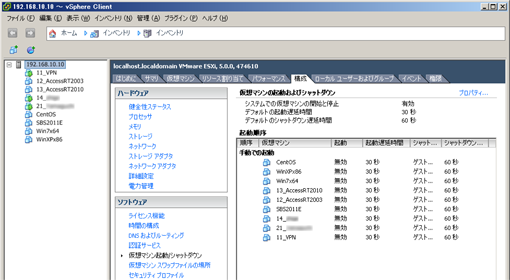
- 上図の右ウィンドウの右上にある[プロパティ]をクリックして設定画面を表示します。
- 1) システムに連動した・・・にチェックを入れます。
2) 各仮想マシンの起動遅延時間を30秒にします。※お使いの環境によって変更してください。
3) VMware Tools が開始したら・・・にチェックをいれます。
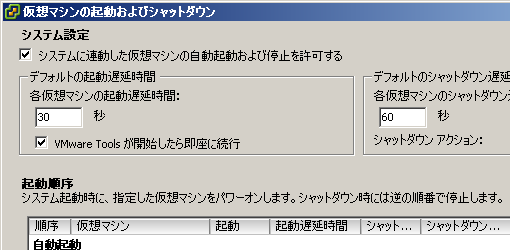
- 起動順序の一覧より、自動起動したい仮想マシンを選択して、右側の「上(下)へ移動」ボタンで
起動順序を指定します。 設定後に[OK]をクリックして完了です。
※下図では 11_VPN ≫ 21_xx ≫ 14_xx の順に自動起動します。シャットダウンは逆の順序です。
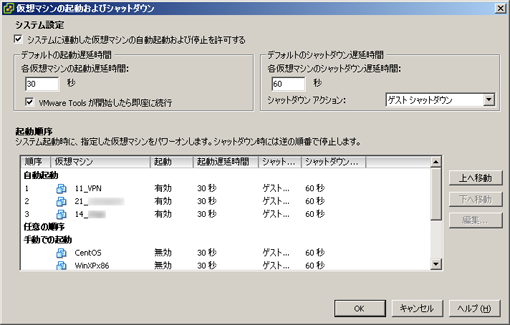
※編集ボタンで仮想マシン毎に起動遅延時間やシャットダウン遅延時間を変更できます。 - 元の画面に戻ると、自動起動の一覧が設定出来ています。
※自動起動の一覧が重複して表示されている場合は、一度違う画面(一つ上の認証サービスなど)を
表示してから再度[仮想マシン起動・・・]を表示して確認してみてください。
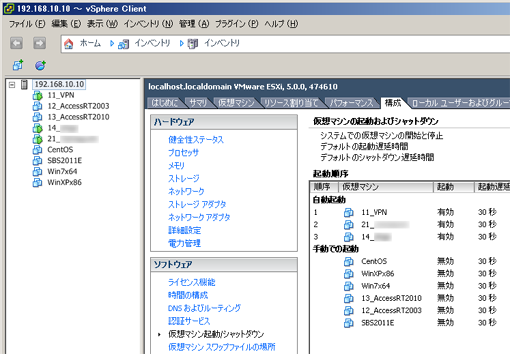
- 以上で設定は完了です。 実際に再起動して動作を確認してみてください。
